使用Matplotlib模拟绘制北京上海气温变化折线图
2024-01-03 17:47:30
02 模拟北京上海气温变化折线图
通过本练习,可以掌握如何在一个坐标系中展示多个折线图,以及如何修改折线图的颜色和样式,以及如何设置和显示图例。
在一个坐标系中绘制两条折线
要在一个坐标系中绘制两条这些,我们只需要进行两次绘制即可:
核心代码:
# 准备数据
x = range(60)
y_shanghai = [random.uniform(20,30) for _ in x]
y_beijing = [random.uniform(10,20) for _ in x]
# 创建画布
plt.figure(figure=(20,8), dpi=100)
# 绘制图像
plt.plot(x, y_shanghai)
plt.plot(x, y_beijing)
完整示例代码:
from pylab import mpl
import matplotlib.pyplot as plt
import random
# 设置中文字体
mpl.rcParams["font.sans-serif"] = ["SimHei"]
mpl.rcParams["axes.unicode_minus"] = False
# 准备数据
x = range(60)
y_shanghai = [random.uniform(20,30) for _ in x]
y_beijing = [random.uniform(10,20) for _ in x]
# 创建画布
plt.figure(figure=(20,8), dpi=100)
# 绘制图像
plt.plot(x, y_shanghai)
plt.plot(x, y_beijing)
# 添加刻度
x_ticks_label = [f"11点{i:02d}分" for i in x]
y_ticks = range(40)
plt.xticks(x[::10], x_ticks_label[::10])
plt.yticks(y_ticks[::5])
# 添加网格
plt.grid(True, linestyle="--", alpha=0.5)
# 添加描述信息
plt.xlabel("时间")
plt.ylabel("刻度")
plt.title("中午11点-12点某城市温度变化图")
# 保存图像
plt.savefig("./test.png")
# 显示图像
plt.show()
渲染效果:
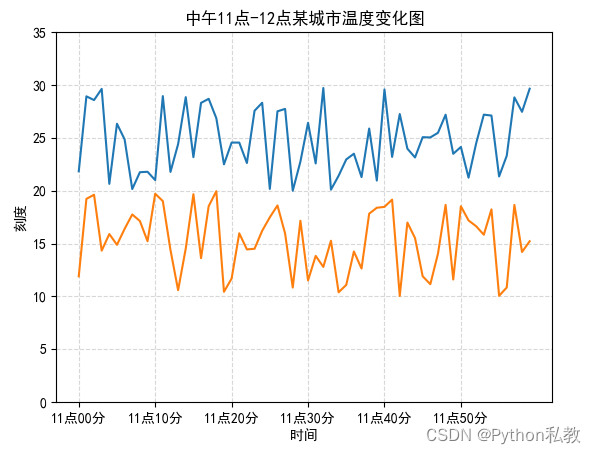
图形风格
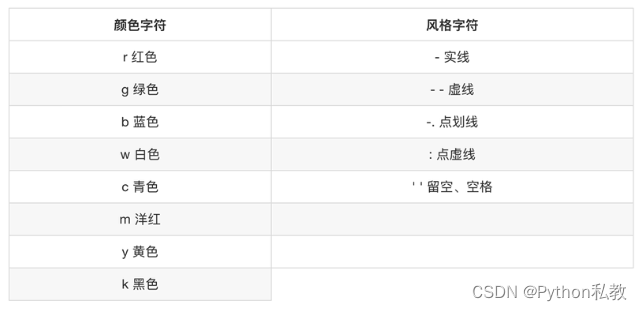
通过以下代码可以修改北京气温折线图的颜色和风格:
plt.plot(x, y_beijing, color="r", linestyle="--")
完整示例代码:
from pylab import mpl
import matplotlib.pyplot as plt
import random
# 设置中文字体
mpl.rcParams["font.sans-serif"] = ["SimHei"]
mpl.rcParams["axes.unicode_minus"] = False
# 准备数据
x = range(60)
y_shanghai = [random.uniform(20,30) for _ in x]
y_beijing = [random.uniform(10,20) for _ in x]
# 创建画布
plt.figure(figure=(20,8), dpi=100)
# 绘制图像
plt.plot(x, y_shanghai)
plt.plot(x, y_beijing, color="r", linestyle="--")
# 添加刻度
x_ticks_label = [f"11点{i:02d}分" for i in x]
y_ticks = range(40)
plt.xticks(x[::10], x_ticks_label[::10])
plt.yticks(y_ticks[::5])
# 添加网格
plt.grid(True, linestyle="--", alpha=0.5)
# 添加描述信息
plt.xlabel("时间")
plt.ylabel("刻度")
plt.title("中午11点-12点某城市温度变化图")
# 保存图像
plt.savefig("./test.png")
# 显示图像
plt.show()
渲染效果:
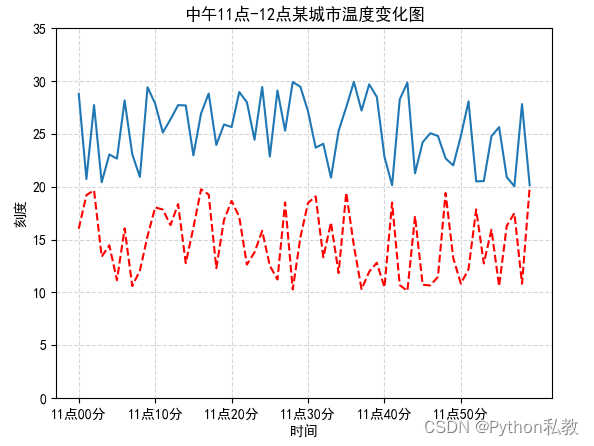
显示图例
通过以下代码,我们可以显示不同折线图的图例:
# 绘制图像
plt.plot(x, y_shanghai, label="上海")
plt.plot(x, y_beijing, color="r", linestyle="--", label="北京")
# 显示图例
plt.legend(loc="best")
完整示例代码:
from pylab import mpl
import matplotlib.pyplot as plt
import random
# 设置中文字体
mpl.rcParams["font.sans-serif"] = ["SimHei"]
mpl.rcParams["axes.unicode_minus"] = False
# 准备数据
x = range(60)
y_shanghai = [random.uniform(20,30) for _ in x]
y_beijing = [random.uniform(10,20) for _ in x]
# 创建画布
plt.figure(figure=(20,8), dpi=100)
# 绘制图像
plt.plot(x, y_shanghai, label="上海")
plt.plot(x, y_beijing, color="r", linestyle="--", label="北京")
# 添加刻度
x_ticks_label = [f"11点{i:02d}分" for i in x]
y_ticks = range(40)
plt.xticks(x[::10], x_ticks_label[::10])
plt.yticks(y_ticks[::5])
# 添加网格
plt.grid(True, linestyle="--", alpha=0.5)
# 添加描述信息
plt.xlabel("时间")
plt.ylabel("刻度")
plt.title("中午11点-12点某城市温度变化图")
# 显示图例
plt.legend(loc="best")
# 保存图像
plt.savefig("./test.png")
# 显示图像
plt.show()
渲染效果:
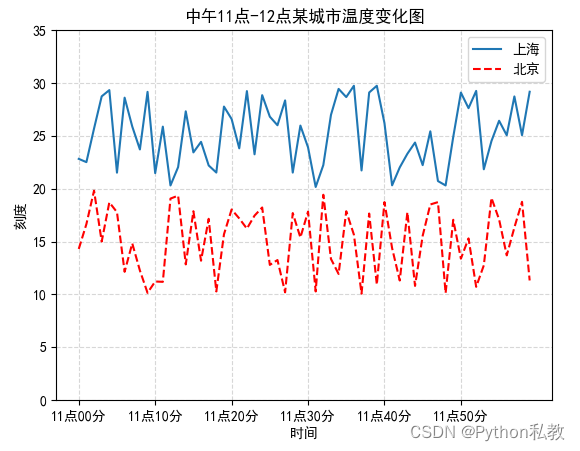
文章来源:https://blog.csdn.net/qq_37703224/article/details/135368471
本文来自互联网用户投稿,该文观点仅代表作者本人,不代表本站立场。本站仅提供信息存储空间服务,不拥有所有权,不承担相关法律责任。 如若内容造成侵权/违法违规/事实不符,请联系我的编程经验分享网邮箱:veading@qq.com进行投诉反馈,一经查实,立即删除!
本文来自互联网用户投稿,该文观点仅代表作者本人,不代表本站立场。本站仅提供信息存储空间服务,不拥有所有权,不承担相关法律责任。 如若内容造成侵权/违法违规/事实不符,请联系我的编程经验分享网邮箱:veading@qq.com进行投诉反馈,一经查实,立即删除!